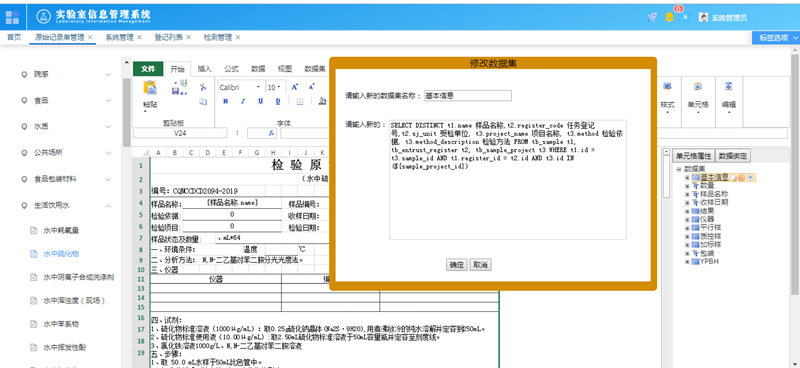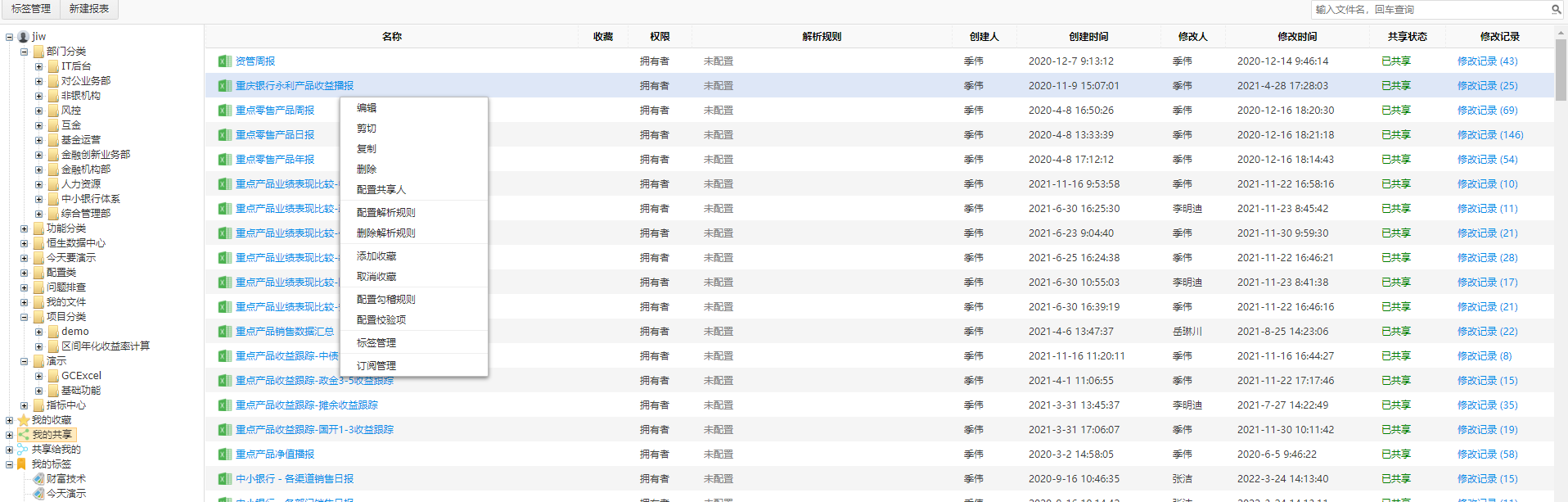本期讲师:刘鹏 GcExcel项目组,核心开发者
本期葡萄城技术公开课,将由GcExcel项目组的核心开发者——刘鹏,为大家带来《性能碾压 POI !利用模板语法快速生成 Excel 报表》的技术分享。
通过借助服务端表格组件GcExcel 的模板语法,即可在服务端生成Excel报表,配合简单的语法标记,可以在不借助任何第三方组件的情况下,自动化地生成Excel模板文件。
目前,GcExcel可以生成的文件格式包括 XLSX、PDF、SSJSON 以及 HTML。在公开课上,讲师将详细介绍GcExcel 的模板功能,并教大家如何使用模板生成Excel报表。
公开课视频回放:
GcExcel 的模板功能简介
GcExcel 的模板功能是一个高级功能,它提供了一组标记,使用户可以通过简单的语法,快速制作出一个Excel模板文件。然后结合数据源,自动化地生成文件。
要使用这个功能,请前往GcExcel产品官网下载试用最新版本。
工作机制:
首先,需要准备一个模板文件(不限于Excel文件,也可以是GcExcel的模板实例)
有了模板文件,我们就可以结合数据源和GcExcel的模板引擎,实现自动化生成模板文件的功能,从而避免了手动输入大量数据的工作
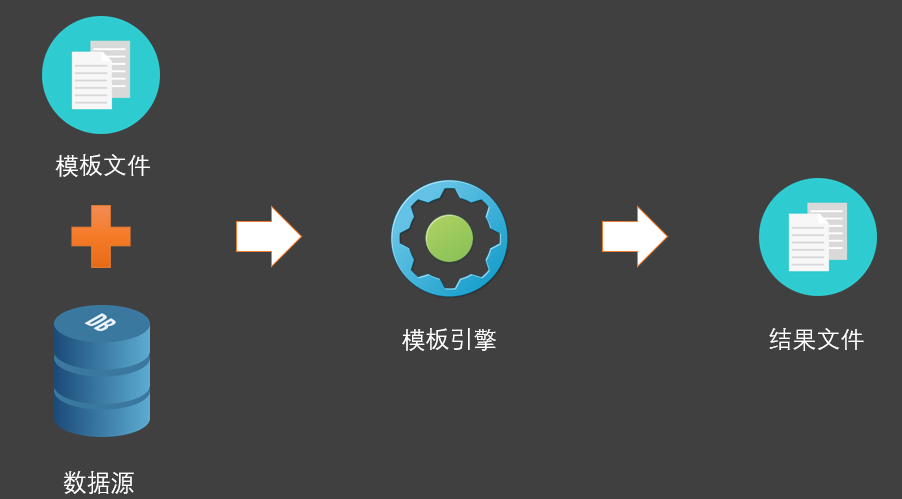
GcExcel 的模板功能工作机制
代码示例:
//重要的4个步骤:
//1. 打开模板文件(.xlsx)
//2. 添加并命名数据源
//3. 处理模板,调用接口 IWorkbook.processTemplate()
//4. 保存已处理的文件
IWorkbook workbook = new Workbook();
workbook.open("template.xlsx"); //打开模板文件
workbook.addDataSource("ds", *getData());* //添加并命名数据源
workbook.processTemplate(); //处理模板
workbook.save("result.xlsx");//导出处理后的文件
模板样例:
- Tablix报告:该模板主要用于设计复杂表头样式,如行和列标题中存在多行、表头中存在小计行等。
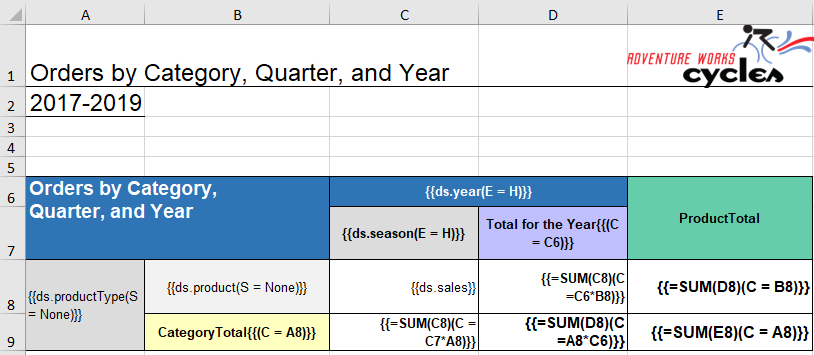
- 员工缺勤计划:该模板使用了条件格式,它通过一个工作表名称,在单独的工作表中显示每个月的数据。
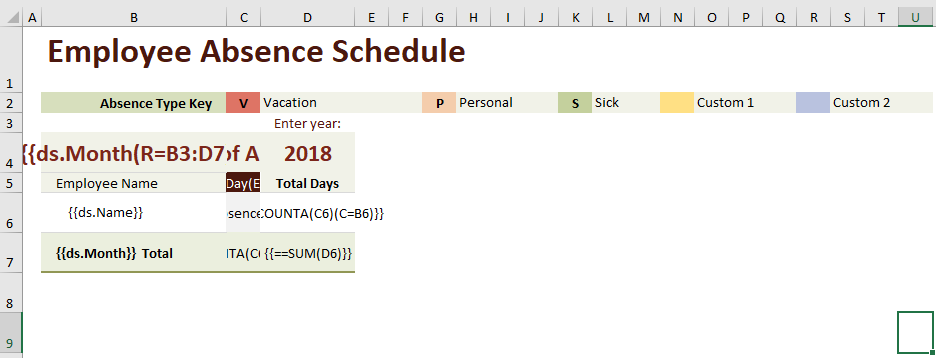
- 商品详情:该模板使用了模板属性 "image=true",即在模板处理后把图片字段的数据显示为图片。
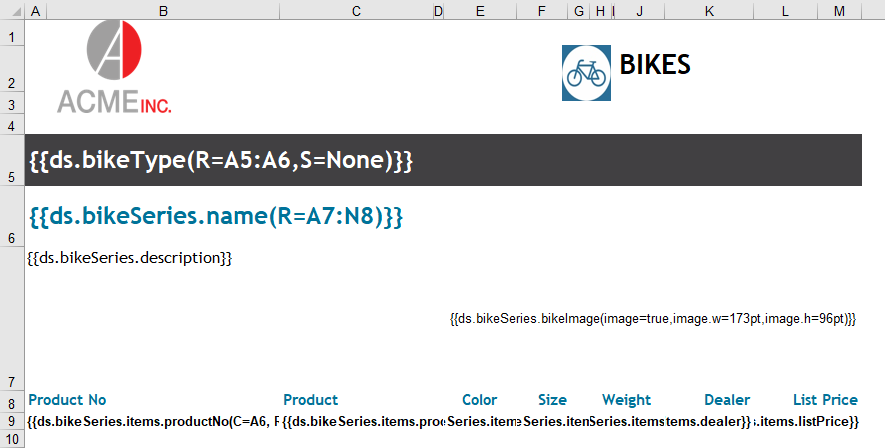
注意:上述模板的展示效果并非 GcExcel 的功能,而是借助了 SpreadJS 纯前端表格控件进行可视化展示。
使用模板生成Excel的基本概念和步骤详解
通过上一节,相信大家已经对GcExcel 的模板功能有了一定的认识,下面讲师会详细介绍如何使用模板来生成Excel报表。
基本语法:
GcExcel中模板的定义:
- 使用 {{ 和 }} 作为标记符,用以定义模板。
- 在这两个标记符之间,用户可以定义数据字段、函数、表达式等。
- GcExcel提供了丰富的属性,用以配置并更改默认行为。
模板的用法:
- 可以以字符串的形式,设置在Excel单元格中。
- 目前,一个单元格只能使用一个模板。
代码示例:
{{ds.name}} {{ds.students.name}}
{{=sum(ds.score)}}
{{=ds.count\*ds.price}}
4、 模板属性
- 定义:在GcExcel的模板中,可以用键值对的形式配置属性。
用法:{{模板(属性名1=属性值1, 属性名2=属性值2, …)}}
在模板尾部,使用一对圆括号作为标记, 可以在其中配置各种属性。
属性用等于号(=)作为分隔符,以键值对的形式定义。多个属性之间用逗号分隔。
示例:{{ds.name(Context=D5, Group=list)}}
GcExcel的模板属性过多,在本期公开课上就不一一讲解了,感兴趣的同学可以前往 GcExcel 产品官网的学习指南中了解更多。
GcExcel提供了非常丰富的模板类型,可以满足不同场景下的业务需要,常用的模板类型包括:数据模板、函数模板、表达式模板、公式模板、工作表模板和内联模板。
模板类型:
数据模板:用来从数据源提取纯数据的模板类型。
- 用法:在模板标记符内,使用圆点(.)作为名称分隔符,指示数据访问路径:{{数据源名称.字段名}}
- 示例:{{ds.name}}
其中,ds 为数据源名称,是用户通过代码设置数据源时指定的; name 为数据库字段名,或自定义代码对象的属性名;
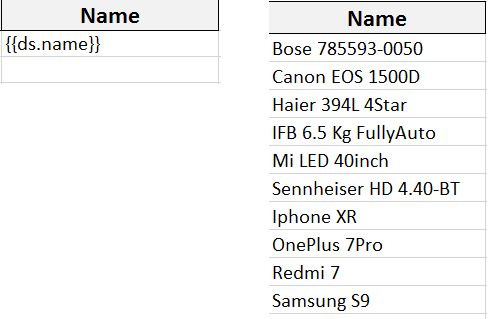
数据模板示例
函数模板:该模板内置了10种统计函数:Sum, Count, Average, Max, Min, Product, StdDev, StdDevp, Var, Varp
用法:在模板标记符内,以单个等号(=)开头。参数名为数据模板,或者数据模板在表格中的位置名称。目前,这些函数只支持单个参数,也就是说,只能对单个数据字段进行统计。如:{{=函数名(参数名)}}
示例:
{{=Sum(ds.score)}} 对数据ds.score进行求和;
{{=Sum(A6)}} 对表格中A6单元格里的数据模板进行求和

函数模板示例
表达式模板:该模板支持以下操作符组成的四则运算表达式:'+', '-', '*', '/' 和 '()'
用法:在模板标记符内,以单个等于号(=)开头。表达式由操作符、数据字段、位置名称组成。如:{{=表达式}}
示例:
{{=ds.count\*ds.price}}
{{=A18+D18-G18}}
{{=(A18+A20)\*0.3}}
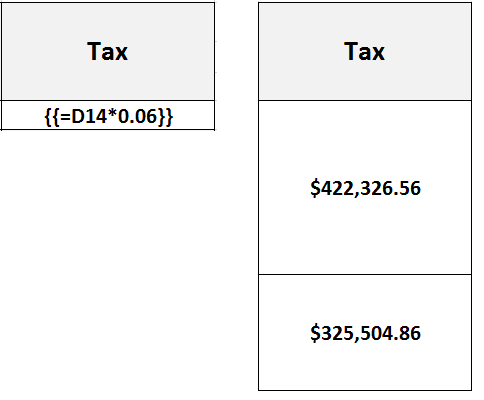
表达式模板示例
公式模板:该模板经过 GcExcel的处理后,对应单元格直接生成Excel公式,而不只是数值。
用法:在模板标记符内,以两个等于号(==)开头。经公式模板处理后,公式中的单元格引用,也会根据最终结果进行调整。可以支持任意Excel公式。如:{{==Excel公式}}
示例:{{==SUM(C15, D15)}}

公式模板示例
工作表模板:在Excel工作表的表名中,使用模板。
- 用法:与数据模板相同。经模板处理后,GcExcel将根据工作表模板对应的用户数据,为每条数据生成独立的Excel工作表。并且,每个工作表中仅展示与当前表名数据对应的内容。
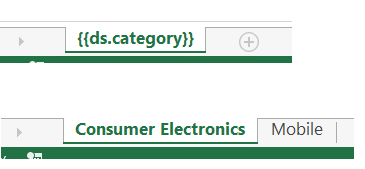
工作表模板示例
内联模板:在单元格内容中使用的模板,叫作内联模板。
用法:你好, {{ds.name}} !通过内联模板,可以把模板嵌入到单元格的内容中,自定义展示结果。目前,一个单元格只能嵌入一个模板类型。
示例:销售总额:{{=SUM(C15)}} 万元
基础概念:
这部分主要会讲解制作模板文件时需要注意的一些重要概念,如单元格扩展、上下文和区域上下文。
单元格扩展:一个模板单元格,在处理完成后,会扩展为多个单元格。
扩展方向: 可以使用属性 E(extension)来为模板配置扩展方向,例如:{{ds.name(E=H)}}
扩展方向分为:
垂直扩展:从上到下扩展,记作 V(vertical);
水平扩展:从左到右扩展,记作 H(horizontal);
注意:一个模板只能有一种扩展方向,默认为垂直扩展。
单元格扩展示例:

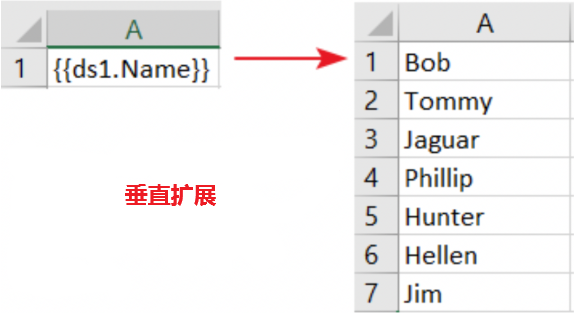

上下文:一个模板在数据处理过程中,所要参考的对象,被称为上下文。就像在语文阅读理解中,要确定一个词语的具体含义,需要参考它所处位置前后语句一样。在模板文件中,两个相邻模板单元格之间,会默认形成一种分组与过滤的关系,我们将其称之为模板的上下文关系(Context)。当前模板单元格在处理后的最终结果,需要参考它所属的上下文模板来决定。
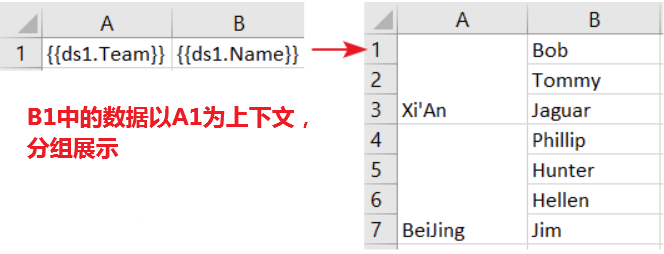
上下文单元格:一个模板单元格,作为其他模板的上下文时,被称为上下文单元格。一个上下文单元格,根据其扩展方向的不同,又被称为水平上下文和垂直上下文。
水平上下文单元格,通常位于其他单元格的上边;
垂直上下文单元格,通常位于其他单元格的左边;
一个模板最多可以拥有一个水平上下文和一个垂直上下文。
上下文单元格示例:
A2模板受其水平上下文模板A1的影响,在水平方向进行了分组。
A2模板的数据,则在各组内,默认按照垂直方向扩展显示。
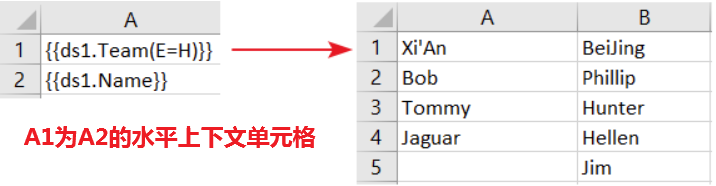
默认上下文:由GcExcel模板引擎自动识别各个模板之间的上下文关系。
识别规则:相邻的左边单元格为模板单元格并且扩展类型(Expansion)是Vertical,则选中作为当前单元格的上下文节点;相邻的上边单元格为模板单元格并且扩展类型(Expansion)是Horizontal,则选中作为当前单元格的上下文节点;非相邻模板之间不产生默认上下文关系。如果有需要,用户必须通过Context属性显式指定。
条件:位置和扩展类型两个条件,缺一不可。
示例:
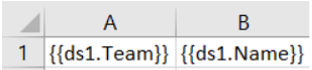
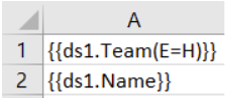
上下文属性:可以通过属性 C(context) 来主动指定一个模板的上下文,常见的有以下几种设置方式:
- 无:(C=None)。即没有上下文,当前模板独立扩展。

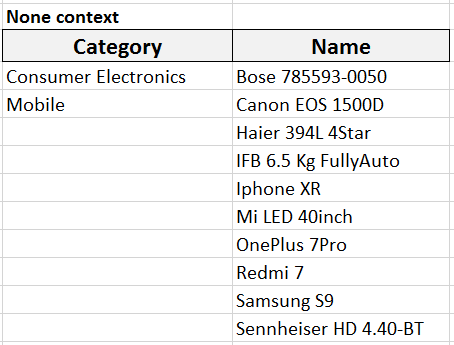
- 默认:用户不指定上下文属性, 由模板引擎自动识别上下文。

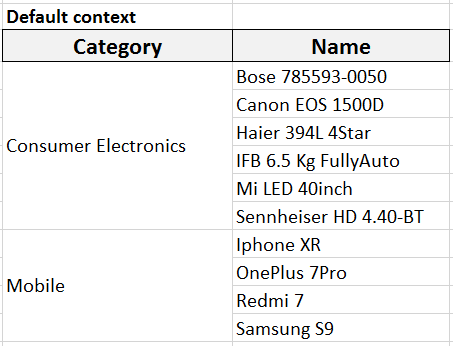
- 自定义: 用户主动指定当前模板的上下文,可以是数据字段或单元格位置。
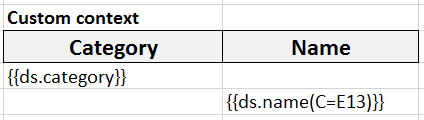

示例:
一个上下文: (C=A15) (C=ds.Team)
两个上下文: (C=A3*B2) (C=ds.Team*ds.City)
两个上下文之间需要用星号(*)分隔。
目前不支持两个以上的上下文。
区域上下文:有些场景下,存在大量模板的上下文是相同的情况,此时通过Context属性逐个设置,会非常繁琐。因此,GcExcel推出了区域上下文的功能,可以使用 R(range) 属性,为一个模板单元格设置一个区域值,该模板称为区域上下文模板。如:{{ds.Team(R=A5:G10)}}。
在该区域内,所有单元格都会被视作模板。并且,区域内任何的一个模板如果既没有显式设置上下文,又无法找到默认上下文,则它会使用区域上下文作为其上下文模板。
- 区域值:由冒号(:)分隔的两个单元格所形成的矩形区域。(下图中的所有元素:数据、样式等都应该以人员名称作为上下文。)
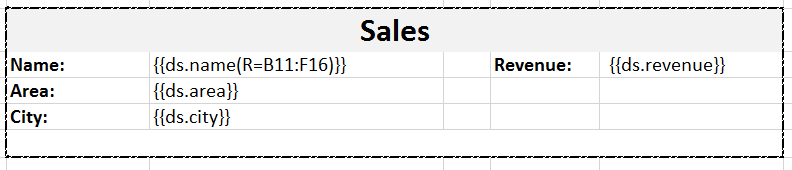
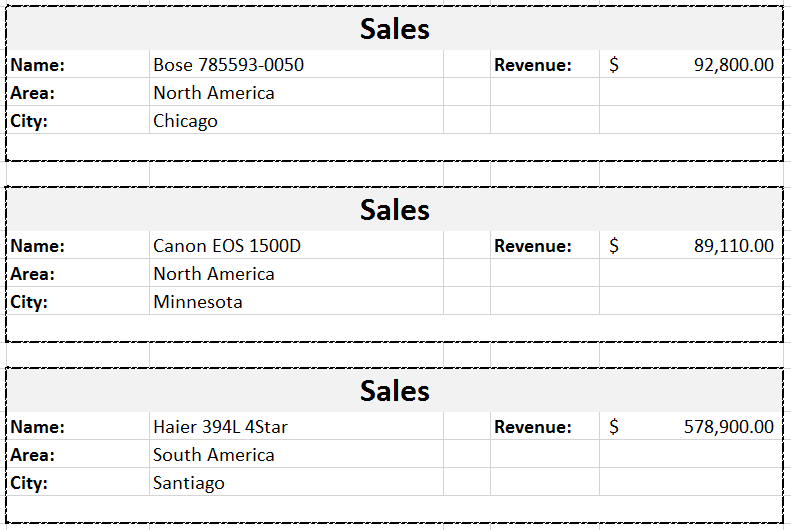
样式设置:
单元格样式:模板的样式可以通过Excel的单元格样式系统进行设置,样式可以作用到相应模板的每一条数据上。
示例:


模板数据源:
代码示例:
//步骤:
//1. 打开模板文件(.xlsx)
//2. 添加并命名数据源
//3. 处理模板,调用接口 IWorkbook.processTemplate()
//4. 保存已处理的文件
IWorkbook workbook = new Workbook();
workbook.open("template.xlsx"); //打开模板文件
workbook.addDataSource("ds", *getData());* //添加并命名数据源
workbook.processTemplate(); //处理模板
workbook.save("result.xlsx");//导出处理后的文件
自定义对象: 用户通过代码,定义和创建的数据对象。把对象添加为数据源后,可以将相应的属性名,作为数据模板的名称来使用。如: ds.name
对于嵌套对象,可以用点号(.)组成一个链式访问路径。如:ds.student.father.name
1、 自定义对象
public class SalesData{
public List\<SalesRecord\> sales;
}
public class SalesRecord{
public String area;
public String city;
public String category;
public String name;
public double revenue;
}
2、 数据源配置
SalesData datasource = new SalesData();
… //设置数据
… //设置数据
//添加数据源
workbook.addDataSource("ds", datasource);
3、 数据源使用
{{ds.sales.category}}
{{ds.sales.name}}
{{ds.sales.revenue}}
变量:用户通过代码定义的变量,可作为单独的数据源,添加至模板中。
- 示例代码:
//定义变量
String className = "一年级三班";
int [] records=new int[30];
List\<String\> students = new ArrayList\<String\>();
//添加数据源
workbook.addDataSource("className", className);
workbook.addDataSource("records", records);
workbook.addDataSource("students", students);
//引用
{{className}}
{{records}}
数据库对象:
GcExcel支持将数据库的结果集,作为数据源使用:
Java语言,支持的是 java.sql.ResultSet;
.Net语言,支持的是 DataTable;
注意:用户需要自己建立数据库链接,并将数据读取至对应的结果集,然后作为数据源,添加到模板中。
数据库表中的字段名,即列名,可以作为数据模板的字段名称。
- 示例代码:
//获取数据库结果
java.sql.ResultSet datasource = new GcMockResultSet(…);
//添加数据源
workbook.addDataSource("ds", datasource);
//引用
{{ds.Category}}
{{ds.City}}
JSON文件:
用户可以使用JSON文件作为数据源。在此之前,用户需要把JSON文件读取并序列化成自定义对象,而后作为数据源使用。事实上,任何可以序列化的数据,都可以用这种方式,转换成模板数据源。如:XML文件,csv文件等。
- 示例代码:
//从JSON文件获取数据
InputStreamReader reader = new InputStreamReader(this.getResourceStream("Template_FamilyInfo.json"));
Gson gson = new Gson();
//数据序列化
StudentInfos datasource = gson.fromJson(reader, StudentInfos.class);
//添加数据源
workbook.addDataSource("ds", datasource);
经典模板展示
结果文件:
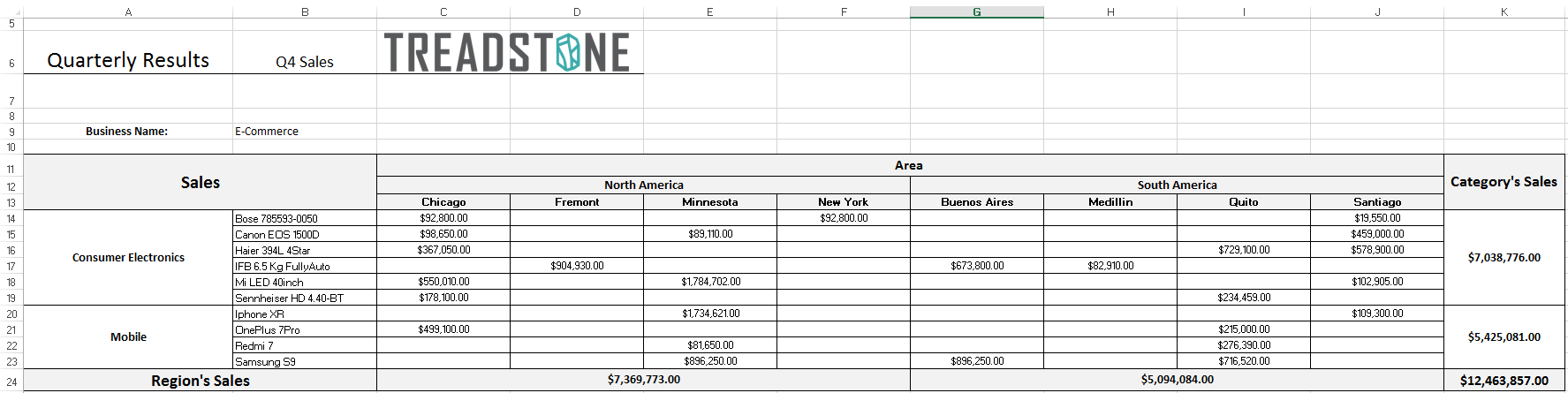
左表头:
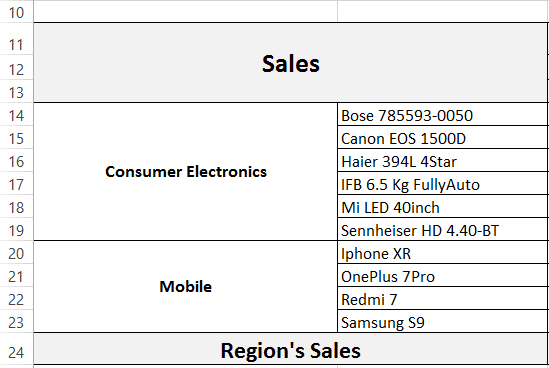

上表头:

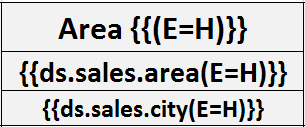
数据区域:


统计项目:
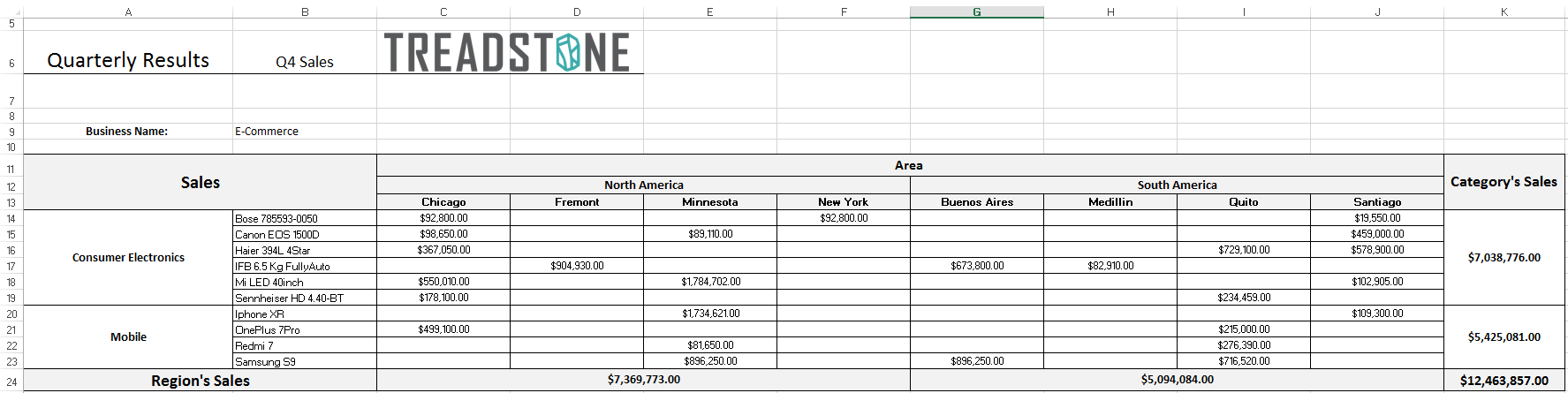

除了上述模板,GcExcel还支持更多模板类型:如图片、图表、迷你图、条件格式等,可以帮助大家制作非常漂亮且内容丰富的统计表、帐目表和个人简历。
如需了解 GcExcel 的更多模板语法和功能,请前往 GcExcel 产品官网下载试用。